1024(金刚)控制台-中文说明书

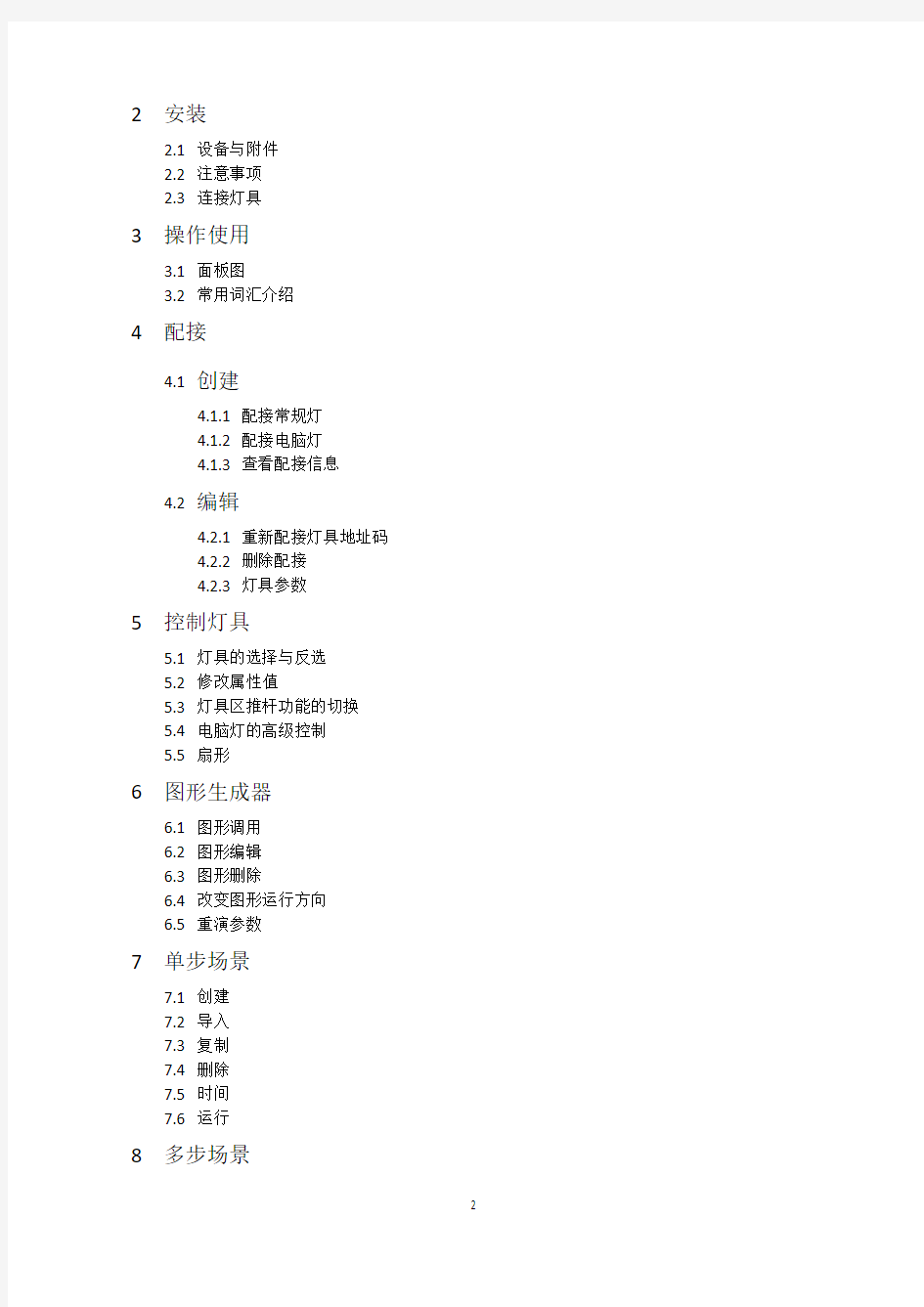
1024
DMX控制器
用户手册
目录
1综述
1.1功能描述
1.2规格参数
2安装
2.1设备与附件
2.2注意事项
2.3连接灯具
3操作使用
3.1面板图
3.2常用词汇介绍
4配接
4.1创建
4.1.1配接常规灯
4.1.2配接电脑灯
4.1.3查看配接信息
4.2编辑
4.2.1重新配接灯具地址码
4.2.2删除配接
4.2.3灯具参数
5控制灯具
5.1灯具的选择与反选
5.2修改属性值
5.3灯具区推杆功能的切换
5.4电脑灯的高级控制
5.5扇形
6图形生成器
6.1图形调用
6.2图形编辑
6.3图形删除
6.4改变图形运行方向
6.5重演参数
7单步场景
7.1创建
7.2导入
7.3复制
7.4删除
7.5时间
7.6运行
8多步场景
8.1创建
8.2删除步
8.3步时间
8.4导入步
8.5全局时间
8.6删除场景
8.7复制场景
8.8运行
8.9连接
8.10高级控制选项
9素材
9.1存储素材
9.2调用素材
9.3删除素材
10设置
10.1擦除重演数据
10.2擦除所有数据
10.3语言切换
11升级
12灯库编辑器
1综述
1.1功能描述
1024 电脑灯光控制台可同时控制96台电脑灯。读取珍珠R20格式灯库,内置图形效果,轻松实现X/Y走圆,RGB彩虹效果,光束波浪式亮暗等效果。能同时运行10个场景、执行5个内置图形,可使用推杆运行场景并调整场景的调光通道的亮度等级。
1.2规格参数
2
1.1设备与附件
产品包装箱内物件清单:
●KingKong1024 电脑灯控台1台
●光盘1份
●电源线一条
选配:
●航空箱
●鹅颈灯
●U盘
1.2注意事项
●务必使用12V的电源适配器
●请注意防潮防尘
1.3连接灯具
●控台台后板有4个DMX512 输出信号卡侬座,两个为三芯XLR 结构,另两个位五芯
XLR结构。卡侬座的1 脚为信号地线,2 脚为信号负端,3 脚为信号正端。
●DMX512 连接电缆采用屏蔽式双绞电缆。电缆的两端需自行焊接XLR 插头,屏蔽
网接XLR 插头的第1 脚,双绞线(由不同颜色区分)则分别连接XLR 插头的2、3 脚,切勿反接。
3.操作使用面
4.板图
该控台主要由若干个区组成:
灯具区:由16个灯具键、16根预置推杆和6个灯具换页键组成。
6个灯具页,每页可配接灯具16台,总共可配接96台。16根预置推杆可对下方相应的灯具进行调光,也可对其上方与之对应的属性进行修改。其功能的切换键位于
预置推杆的右侧双灯的按键,当绿灯亮时预置推杆用于调光,菜单的起始页也会提
示“推杆模式=亮度等级”,当红灯亮时预置推杆用于属性的修改,菜单起始页也会
提示“推杆模式=属性”。
重演区:由10个重演按键、10个素材按键、10根重演推杆、5个翻页键、3根主控
推杆和1个黑场键组成。
重演翻页键有A、B键和1、2、3键,组合起来有6页,每页有10根重演推杆,总共可存储60个场景。每根重演推杆上方都有一个蓝色的场景键。
重演推杆:用于执行场景的输出与关闭。如果当前推杆储存有场景,将其从0的位置推起则会输出该场景,并且该场景的调光输出由推杆控制。每根重演推杆在同一时间只能控制一个场景,所以此控台同时最多输出10个场景。
场景键:在场景编辑菜单下用于配合场景的编辑任务。在初始菜单下,可用其点控场景,当我们按下场景键时,就会输出其对应的场景。场景键上有两个指示灯,绿灯指示该位置是否保存有场景,如果无场景则指示灯不亮,如果有则亮;红灯指示当前推杆是否有场景输出,如果有则红灯的亮度会随重演推杆的数值变化。
素材键:用于储存和调用素材。
黑场键:当按下黑场键时控台输出的数据都为0,再按下后恢复输出。
控台总调光推杆(总控):顾名思义,用于控制控台的所有调光的输出。当将推杆置0时,控台输出的调光通道的数值都为0。一般情况下此推杆须推到最顶,如果没有到顶,黑场键的灯会不停的闪烁。
灯具调光推杆(灯具):当预置推杆的模式为亮度等级时,此推杆控制所有灯具推杆的输出等级。一般情况下此推杆要推到最满。
重演总调光推杆(重演):控制重演推杆的输出等级,一般情况下,此推杆须推到最满。
属性区:由8个属性键和3个换页键组成。
每个属性键里包含了两个属性,这两个属性分别由A转轮和B转轮控制。当预置推杆的模式为“属性”时,可用预置推杆可控制其上方对应的属性。
每台灯最多有40个属性,这40个属性的设置由灯库来编写。
多步场景控制区:由5个按键组成。用于控制重演的连接、暂停、正向运行、反向运行及保存临时时间。
多步场景的连接键(连接):用于连接多步场景,使其速度和滑歩比可由转盘A和B 分别控制。有多步场景连接时,菜单的初始页的第二行会显示当前连接的多景的编号。
多步场景的参数键(多景参数):当连接有多步场景,可保存多步场景的临时速度(用A/B转轮调整后的速度)、运行方向及修改其他的运行参数。
多步场景的暂停键(Stop):当连接有多步场景,可使用暂停键暂停多景的运行。
多步场景的向后继续键(Go-):当连接的多步场景暂停时,可用此键继续场景的运行,但会反向运行。
多步场景的向前继续键(Go+):当连接的多步场景暂停时,可用此键继续场景的运行,是正向运行。
功能区:可执行诸如场景存储、复制或灯具的配接等操作。这些按键上都有指示灯,用于指示该按键是否被激活。
灯具推杆功能切换键:执行切换预置推杆的功能。当绿灯亮时灯具推杆用于调光,菜单的起始页也会提示“推杆模式=调光”,当红灯亮时预置推杆用于属性的修改,菜单起始页也会提示“推杆模式=属性”。
单景/素材:执行保存单步场景功能和素材的功能。
保存多景:执行保存多步场景功能。
配接灯具:配接常规灯,电脑灯,并查看灯具信息和修改灯具的一些特性。
设置:执行数据擦除、数据备份、数据加载、语言选择和灯具管理。
内置图形:应用图形(诸如画圆、流水效果等),修改图形参数,删除图形。
删除:在菜单的起始页下可执行场景的删除功能,在配接菜单下可执行灯具的删除,在图形菜单下可执行图形的删除,在多步场景的菜单下可执行步的删除。
复制/导入:复制场景,或导入单步场景的数据。
取消编程:清除编程区里的某支灯的属性。
扇形:使一排灯的属性数据如扇形般展开。
时间:编辑场景时间。
灯具控制区:用于控制灯具的步选,单选,双选,全选,定位等功能
向后选灯键:选择一组灯具后,可用此键在这一组灯具的范围内按向后的顺序选灯。
配合上亮灯键被选中的灯具的调光全满输出,其他未被选中的调光输出0。
向前选灯键:选择一组灯具后,可用此键在这一组灯的范围内按向前的顺序选灯。
配合上亮灯键被选中的灯具的调光全满输出,其他未被选中的调光输出0。
亮灯:点亮该按键后,配合向前选灯键、向后选灯键和全选灯键,被选中的灯具的调光通道全满输出,其他通道输出为0。
所有:选中在清除前所有被选中过的灯具。
奇:选择一排灯具后,可用此键选中这排灯具的奇位灯具,偶位灯具自动取消选中。
偶:选中一排灯具后,可用此键选中这排灯具的偶位灯具,奇位灯具自动取消选中。
灯具菜单:可对齐灯具、反选灯具、翻转灯具。
●LCD显示区:用于显示菜单,并执行菜单操作,以及清除编程区。
退出:执行退出、取消等功能。
菜单向下翻页键:当某些选项超过5行时用此键向下翻页。
菜单向上翻页键:当某些选项超过5行时用此键向上翻页。
确定:执行保存或确定等功能。
清除:当我们提灯操作后,其数据会进入编程区,编程区里的数据是最优先输出的,
所以当我们重演场景时需要清空编程区的数据,而此键就是执行这个功能。
菜单选项键(A,B,C,D,E):配合其他功能执行选项的修改或选择等操作。
转轮A/B:执行灯具属性修改,和多步场景的速度和滑歩比修改。
转轮V:执行数据或参数的修改。
4.1常用词汇介绍
●单步场景:舞台上的一幕灯光表演保存于一个重演上的数据。
●多步场景:舞台上的一系列灯光表演保存于一个重演上的数据。
●HTP:最高输出优先的通道类型,一般都为调光通道。
●LTP:最后输出优先的通道类型,除调光通道外的其他通道。
●淡入:灯光由暗到亮。
●淡出:灯光由亮到暗。
●以灯具为储存单位:这是1024最常用的模式。这指示当您改变了某台灯的某个属性,
在保存场景时该灯的所有属性都会被保存到场景中。也就是说当您只改变了灯具的
X/Y,在保存场景时色盘、图案盘、光效等其他所有属性都会被保存进去。这对于
要重现您当时所保存看到的场景是很有帮助的。但如果您是要用来叠加场景,这种
模式稍为有些不适。
●以通道为储存单位:这指示保存场景时只保存您所修改过的属性。也就是说当您只
改变了灯具的X/Y,保存场景时只保存了灯具的X/Y数值,当您重演该场景时,颜
色、图案等属性还是保持它最后重现的状态。这就表示您可以使用场景去改变灯具
的位置而保留先前其他场景里的图案、颜色、调光等等,这就使您的表演变化更丰
富。这是很给力的功能,但也很容易让您陷入混乱,所以您需要确定哪些属性是您
需要储存的和您所要表现出的效果。当您是初学者,您最好使用以灯具为储存单位。
5.配接
5.1创建
5.1.1配接常规灯
1)在初始菜单下按右上方<配接灯具>键进入配接菜单,然后按显示屏右边的
键[常规灯]。
2)此时屏幕的第二行会显示所要配接的地址码,第三行会显示当前配接的线路。
控台有A/B两个线路,分别对应A/B两个输出口,可使用显示屏右边的
进行线路的切换。如果要修改地址码可用右下角的转盘V进行修改,也可按
显示屏右边的
3)按下一个未被使用的灯具键,配接一台常规灯。也可按下一个已经配接成常规
灯的灯具键进行配接,一个灯具键可配接多个不同地址码的常规灯,以实现
多路常规灯的集控。按住一个灯具键不放,再按下另一个灯具键可配接一系
列常规灯。这一系列常规灯会依次序地配接到连续的DMX地址。
4)重复步骤2继续配接更多的常规灯。
5.1.2配接电脑灯
1)在初始菜单下按<配接灯具>键进入配接菜单。
2)如果控台里没有所需要的灯库,将R20的灯库文件拷贝到U盘的根目录下。
注意:不要将灯库文件放置在“AVOLITES\ FIXTURES\R20\XXXX”文件夹下。而
是一打开U盘就可以看到灯库的位置。也要注意灯库的格式是否正确。
3)然后按显示屏右边的键[配接电脑灯]。如果有插入U盘会读U盘里的灯库。
如果没有则会读取控台中的灯库。
4)使用菜单的上下键查看灯库,按屏幕右边的按键(A-E)选择。当选择使用U盘中
的灯库并配接上后,会将所选的灯库添加或更新到控台的内存中。
5)此时屏幕的第二行会显示所要配接的地址码,第三行会显示当前配接的线路。
控台有A/B两个线路,分别对应A/B两个输出口,可使用显示屏右边的
进行线路的切换。如果要修改地址码可用右下角的转盘V进行修改,也可按
显示屏右边的
6)按下一个未配接的灯具键,配接一台电脑灯。按住一个灯具键不放,再按下另
一个灯具键可配接一系列电脑灯。这一系列电脑灯会依次序地配接到连续的
DMX地址。每个灯具键只能配接一台电脑灯。
7)重复第5步继续配接该型号灯具。
8)按
5.1.3查看配接信息
1)在初始菜单下按<配接灯具>键进入配接菜单。
2)按下显示屏右边的
3)菜单中显示的是灯具的按键号,设备名称和地址码。按屏幕下方的上下键翻页,
按灯具键直接跳至该灯具信息。
5.2编辑
5.2.1重新配接灯具地址码
用户可以为一个灯具重新配接其他的DMX地址码和信号输出口。所有编程不变。
1)如果不在配接菜单下,按<配接灯具>键进入配接菜单。
2)按
3)屏幕的第二行会显示所要配接的地址码,可用转盘V进行修改。第三行显示所
有配接的线路,使用
4)设置好地址码后按下您想要配接的灯具键进行配接。如果该地址已被使用则配
接失败。
5)按<确定>键确定修改。
5.2.2删除配接
1)如果不在配接菜单下,按<配接灯具>键进入配接菜单。
2)按<删除>键进入删除配接菜单。
3)按下需要删除的灯具键再按<确定>确认删除。或使用转盘V输入地址码再按<
确定>进行删除。
5.2.3灯具参数
●设置属性反向输出
1)如果不在配接菜单下,按<配接灯具>键进入配接菜单。
2)按
3)按[设置通道反向],进入设置通道反向的菜单。
4)选择灯具,用左上方的属性键选择需要的属性,然后按显示屏右边相应的
为255时其实际输出为0,设置为0时其实际输出为255.
●设置属性滑步模式
1)如果不在配接菜单下,按<配接灯具>键进入配接菜单。
2)按
3)按
4)选择灯具,用左上方的属性键选择需要的属性,然后按显示屏右边相应的
随着场景的滑步时间进行滑步或渐变。如果设置为立即,运行场景时,
该属性会等到滑步时间结束后才跳到目标值。
●交换水平垂直
1)如果不在配接菜单下,按<配接灯具>键进入配接菜单。
2)再按
3)按
4)使用菜单上下键查看灯具的水平垂直交换信息,并用显示屏右手旁相应的
按键进行修改。设置为交换后,该灯具的X/Y轴会交换输出。
6.控制灯具
6.1灯具的选择与反选
●单个灯具选择与反选:单击一个灯具键可执行灯具的选择与反选,灯具键的指示灯
亮时为选中状态,灯具键的指示灯不亮时则为未选中状态。
●一系列灯具的选择与反选:按下一个灯具键不放,再按下另一个灯具键,则可执行
两个灯具以及它们之间的灯具选中与反选操作。
●步选灯具:选中多台灯具后,使用灯具控制区的左右键(位于控台右中偏上的第一
排白色按键)可执行步选灯具。当<亮灯>键的指示灯点亮时,被步选选中的灯具的
调光通道会全满输出,其他没选中的灯具的调光通道会归0。
●激活历史中选过的灯具:按下灯具控制区的<所有>键,在按<清除>键前的被选过的
灯具会全部选中。
●选中奇数位灯具:按下<奇>键(位于控台右中偏上的第一排白色按键),已选灯具中
的奇数位灯具会被选中,其他被反选。与灯具的选择顺序有关。
●选中偶数位灯具:按下<偶>键(位于控台右中偏上的第一排白色按键),已选灯具中
的偶数位灯具会被选中,其他被反选。与灯具的选择顺序有关。
6.2修改属性值
1)选中灯具
2)使用左上方的属性按键选择属性,使用右下角转轮A/B进行数据修改。
3)也可使用预置推杆修改其上方对应的属性的数据。但要将预置推杆的右边的双灯按
键的红灯点亮。
6.3灯具区推杆功能的切换
灯具区的推杆(控台上方的推杆),具有两种功能。第一种是调光功能,第二种是属性修改的功能。功能键的切换由第16根推杆的右边的双灯蓝色按键执行。
1)当按键的绿灯亮时,推杆执行的是灯具的调光功能。
2)当按键的红灯亮时,推杆执行的是灯具的属性功能。从第一根推杆开始,每两根推
杆上方都对应着一个属性按键,每个属性按键里都有两个属性,所以每根推杆都
对应一个属性。控台总共有3页属性,40个属性。
6.4电脑灯的高级控制
●定位灯具:选择电脑灯,按下灯具控制区的<定位>键可执行灯具的定位。灯具的定
位值由灯库提供。
●对齐灯具:选择电脑灯,按下灯具区的<灯具菜单>键,再按下键[对齐灯具],所
有选中灯具的所有属性值将对齐选择的第一台灯具。
●对齐属性:选择电脑灯,选择属性,按下灯具区中的<灯具菜单>键,按下键[对
齐属性],所有选中灯具的当前选中的属性值会对齐选择的第一台灯具。
●翻转水平垂直:选择电脑灯,按下灯具区中的<灯具菜单>键,按下
垂直]执行灯具的翻转,翻转的数值都是255减去水平或垂直的数值所得到的数值。
●反选灯具:按下灯具区中的<灯具菜单>键,按下
取消选中。
6.5扇形
扇形模式自动展开已选择的一组灯具的属性值。如果使用于水平和垂直,将使光束呈现“放射”形状。这组灯具中的第一台和最后一台的变动最大,中间变动最小。扇形
的幅度由转轮控制。
跟内置图形一样,灯具的选择顺序将影响扇形的效果。所选的第一台灯与最后一台灯
的变动最大。
扇形模式效果一般用于水平和垂直,也可用于其它属性。
1)选择灯具。
2)选择属性。
3)按下功能区的<扇形>键,键上的指示灯闪烁。
4)使用转盘控制扇形幅度。
5)完成后再次按下功能区的<扇形>键关闭扇形模式,键上指示灯熄灭。
6.6清除编程区
●清除编程区的所有内容:按下菜单区的<清除>键可清除编程区中的内容。
●清除编程区中的某个灯具或某个属性:选中想要清除的灯具,按下功能区中的
键,按下将选中的灯具从编程区中删除,按下
从编程区中删除。
7.图形生成器
控台的内置效果发生器可以让用户能够在短时间内快速创建缤纷的灯光效果。内置效果就是将一系列数据应用到灯具的属性上。例如“circle”(圆)的效果应用到水平和垂直上,就可以使灯具的光束划一个圆。并能设定圆的中心,半径,移动速度。控台里有大量的内置效果可应用。这些效果都应用于特定的属性,例如颜色、调光、聚焦等待。但首先灯具中必须有这些属性。当多台灯具使用一个内置效果时,可以整齐划一的表演内置效果,也可像波形一样的表演内置效果。像波形一样的表演称为spread(波形)。此控台可同时运行5个图形。
7.1图形调用
1)选择灯具。
2)按下功能区的<内置图形>键。
3)按下键[重演图形]。
4)选择图形类型。图形类型有“垂直/水平图形”、“调光图形”、“RGB/CMY图形”、“色
盘图形”、“图案盘图形”、“调焦图形”和“光圈图形”。使用屏幕下方的上下键翻
页,使用显示屏右边相应的按键进行选择。
5)选择图形,上下键翻页,使用显示屏右边相应的按键进行选择。
7.2图形编辑
1)按下功能区的<内置图形>键。
2)按下键[编辑图形]。
3)用显示屏右方相应的按键标亮需要编辑的图形,然后按<退出>键退出此菜单。
4)按下
5)通过显示屏右方相应的按键标亮需要更改的参数,用转轮V更改。
●振幅:通道数据的变动范围。
●速度:图形的运行速度。
●间隔:图形的一个周期为360°,灯具间运行图形的周期差为间隔。
●波浪:在间隔为0的情况下,一个周期内平均分布的灯具台数。当值为平均时,
则所有灯具在一个周期内平均分布。
7.3图形删除
1)按下功能区的<内置图形>键。
2)按下功能区的<删除>键。
3)使用屏幕右边相应的按键标亮需要删除的图形。
4)按<确定>键确认删除。
7.4改变图形运行方向
重演图形后,此选项可改变当前图形的运行方向。
7.5重演参数
这个选项用来设置存储在场景中内置效果参数。当一个场景淡入,可以确定内置效果
是否以全满振幅和速度立即开始(固定),或者振幅和速度同样的跟随淡入(随时间渐变)。
1)在图形菜单下,按下
2)软键设置振幅为静态或随时间渐变。
3)软键设置速度为静态或随时间渐变。
4)软键
8.单步场景
控台有许多功能来产生一个复杂的灯光场景,而最基础的就是单步场景,即编程时所看到的场景。
控台有60个重演,分2 X 3页,每页10个,可用于存储单步场景和多步场景。
在运行模式下使用推杆和重演区的按键控制重演,在编程模式下使用重演区的按键进行编辑。
8.1创建
1)按<清除>键清空编程区。
2)使用灯具编出舞台效果,可以加入内置效果。只有编辑过的灯具才会进入编程区中。
3)按下<单景/素材>键,此时重演区里未储存场景的场景键的绿色指示灯会闪烁,存储
有单步场景的绿色指示灯会常亮,存储有多步场景的绿色指示灯是熄灭状态。
4)按显示屏右边的
存控台里的所有数据可以按显示屏右边的键标亮[储存舞台]
●以灯具为储存单位:将保存所有被编辑过的灯具的所有通道数据。做定点光时
要以灯具为储存单位。
●以通道为储存单位:将保存只被编辑过的通道数据。一般用作叠加效果。
5)选择模式,在7.5节会具体介绍模式的区别。
5)按下一个未储存的重演区的场景键执行储存或按下一个已经存有单步场景的场景键
后,在按<确定>执行覆盖。
8.2导入
1)按<复制/导入>键。
2)按下需要导入的单步场景的按键。
3)按<确定>键执行导入。
8.3复制
1)按下<复制/导入>键,再按下已储存单步场景的按键。
2)按下未储存的场景键执行复制。
8.4删除
1)按下<删除>键,进入删除菜单。
2)按下想要删除的场景键,再按一次确认删除。
8.5时间
1)按下<时间>键。
2)按下想要编辑的场景键,进入设置时间菜单。可以为各个单步场景设置独立的淡入
和淡出时间。重演推杆只对HTP通道起作用。独立LTP计时器可设置灯具滑步时
间。如果LTP通道在配接时设置为“瞬变”则忽略LTP渐变时间。使用显示屏下方
的菜单上下键翻页,使用显示屏右方相应的按键选择需要修改的选项,用转轮V
修改。
3)按<确定>键保存并离开,按<退出>键取消保存并离开。
灯光控制台说明书
灯光控制台说明书
一、灯光配接 1.电脑摇头灯、帕灯需用灯库配接。配接时所有推子归(0 ),注意:预置推杆(调光,绿灯亮) 灯具配接如下: 配接灯具(红灯亮 ) -230W→DMX 000(转盘V)修改地址码→ →DMX 000(转盘V)修改地址码→选择灯 LEDPAR8→DMX 000(转盘V)修改地址码→选择 DMXMER→DMX 000(转盘V)修改地址码→选择灯具页与未配接通道连接。
二、数据备份与读取(插入U盘,U盘格式:FAT32) 备份:设置→优盘管理→保存数据 A →(转盘V修改名称)→确认 读取:设置→优盘管理→读取数据 B →确认 三、帕灯操作流程 1.帕灯通道:1-7(见图表1)总控(推到10)→选择通道→定位(点炮)→属性页(选择功能)→转盘 A / B控制 四、电脑摇头操作流程 1.电脑灯通道:9-14(见图表3)总控(推到10)选择通道→定位(点炮)→属性页(选择功能)→转 盘A / B控制 五、天排灯操作流程 1.天排灯通道:8(见图表2)总控(推到10)选择通道→定位(点炮)→属性页(选择功能)→转盘 A/ B控制 六、单步场景编辑 控台有许多功能来产生一个复杂的灯光场景,而最基础的就是单步场景,即编程时所看到的场景。
控台有60个重演,分2 X 3页,每页10个,可用于存储单步场景和多步场景。 在运行模式下使用推杆和重演区的按键控制重演,在编程模式下使用重演区的按键进行编辑。 6.1创建 1)按<清除>键清空编程区。 2)使用灯具编出舞台效果,可以加入置效果。只有编辑过的灯具才会进入编程区中。 3)按下<单景/素材>键,此时重演区里未储存场景的场景键的绿色指示灯会闪烁,存储有单步场景的绿 色指示灯会常亮,存储有多步场景的绿色指示灯是熄灭状态。 4)按显示屏右边的
KINGKONG1024金刚1024使用说明
金刚1024 King Kong 1024 DMX控制器 DMX Console 用户手册
目录1综述 1.1功能描述 1.2规格参数 2安装 2.1设备与附件 2.2注意事项 2.3连接灯具 3操作使用 3.1面板图 3.2常用词汇介绍 4配接 4.1创建 4.1.1配接常规灯 4.1.2配接电脑灯 4.1.3查看配接信息 4.2编辑 4.2.1重新配接灯具地址码 4.2.2删除配接 4.2.3配接效用 5控制灯具 5.1灯具的选择与反选 5.2修改属性值 5.3电脑灯的高级控制 5.4扇形 6图形生成器
6.1图形调用 6.2图形编辑 6.3图形删除7单步场景 7.1创建 7.2导入 7.3复制 7.4删除 7.5时间 7.6运行 8多步场景 8.1创建 8.2删除步 8.3步时间 8.4导入步 8.5全局时间 8.6删除场景 8.7复制场景 8.8运行 8.9连接 9设置 9.1擦除重演数据 9.2擦除所有数据 9.3语言切换
1.1功能描述 KingKong1024 电脑灯光控制台可同时控制96台电 脑灯。读取珍珠R20格式灯库,内置图形效果,轻松 实现X/Y走圆,RGB彩虹效果,光束波浪式亮暗等效 果。能同时运行10个场景、执行5个内置图形,可 使用推杆运行场景并调整场景的调光通道的亮度等 级。 1.2规格参数
互锁场景支持 点控场景支持 图形生成器可生成Dimmer, P/T, RGB, CMY, Color, Gobo, Iris, Focus图形 可同时运行图形数量5 主控推杆全局、重演、灯具 立即黑场支持 转盘调整通道数值支持 推杆调整通道数值支持 推杆调光支持 U盘读取支持FAT32格式2安装 1.1设备与附件 产品包装箱内物件清单: KingKong1024 电脑灯控台1台 说明书1本 电源适配器一个 1.2注意事项 务必使用12V的电源适配器 请注意防潮防尘 1.3连接灯具 控台台后板有2个DMX512 输出信号插座,为 三芯XLR 结构。这两个插座的1 脚为信号地
dm灯光控制台说明书
DMX512控台细节 第一篇:dmx512控制台说明书 DMX512 控制 台使用说明书 DMX192 Dmx Shaw Dieeigue n DMX-512 编程说明 音响 技术 打开电源1、打开电源后等候约5秒钟显示“ 101",按着“ program ”键 约3秒进入编程状 态,相对应在数码屏的"program "指示灯会闪烁;2、按"bank " 的上下键选择要编辑的程序号;3、选择要控制的灯号,按“ scammers ”下面的数 字键;4、设置灯具的各功能的数据(即推动“ scenes ”下的推子到所需的位置): 5、按一下"midi/add ”键,跟着按一下"seenes ”下的1键,板面所有的闪动几 下,这样一个景就设置好了; 6、选择要控制的灯号,按“ scammers ”下面的数字 键,设置灯具的各功能的数据(即推动Sr- L*.]L*±J a? 其 : 通道功能推杆 正面 场景键翻页键 O H " I fl L, ‘ ?亍* ??-[-. ■ ? 3 5^ 7 ? T I SCNNERS DUX 通道按键
“see nes ”下的推子到所需的位置),按一下“ midi/add ”键,跟着按一下“see nes ” 下的2?8 键,每个程序可编8个景,编好后按着“ program ” 键约3秒退岀编程状态,程序会自动储存。 1、打开电源后等候约5秒数码屏显示“101 ”,按“ bank”的上下键选择要运行 的程序号;2、按一下“ auto/del ”键即会运行程序,调节“ SPEED”和“ FADE TIME ” 的推子可改变程序运行的速度和时间,在运行程序中可按“ bank ”的上下键改变要运行的程序,按一下“ blackout ”键会进入暂停状态。 1、打开电源后等候约5秒数码屏显示“101 ” ,按着“ program "键约3秒进入编程状态,相对应在数码屏的“program "指示灯会闪烁; 2、按“ bank ”的上下键选择要删除的程序号; 3、同时按着 “ auto/del ”和“ sce nes ”下的1键,板面所有的灯会闪动几下,证明已把第一个景删除了;4、同时按着“ auto/del ” 和“ sce nes ”下的2键,板面所有的灯会闪动几下,证明已把第二个景删除了,如此重复的做就可以把8个景删除掉了。 Chases 编程CHASES编程就是可以把多个程序组合为一个程序,运行CHASES时会循环运行里面的程序1、在编好程序后,按着“ program "键约3秒进入编程状态,相对应在数码屏的“ program ”指示灯会闪烁,选择你要编程的CHASES按一下,数码管会显示为1101 或2101 等;2、按“ bank ”的上下键选择要编进CHASES 的程序号;3、按一下“midi/add ”键,跟着按一下“see nes ”下的1键,板面所有的灯会闪动几下;4、按一下“ midi/add ”键,跟着按一下“ scenes ”下的2 健,板面所有的灯会闪动几下,这样重复的把这个程序里面已编辑的景贮存到CHASES里;5、再按“ bank ”的上下键选择另外一个要编进CHASES程序号;6、按一下“midi/add ”键,跟着按一下“see nes ”下的1键,板面所有的灯会闪 动几下;7、按一下“ midi/add ”键,跟着按一下“ see nes ”下的2健,板面所有的灯会闪动几下,这样重复的把这个程序里面已编辑的景贮存到CHASES里;8、把你要编进CHASES的程序都编进去后按着“ program "键约3秒退岀编程状态,程序会自动储存。 3 . 1 ?打开电源后等候约5秒数码屏显示“ 101 ” ,按一下你要运行的CHASES键按一下“ auto/del ”键即会运行程序,调节“ SPEED”和“ FADE TIME ”的推子可改变程序运行的速度和时间,按一下 “ blackout ”键会进入暂停状态操作时请注意数码屏的指示灯在什么状DMX-512 面板功能说明1、SCAMMERS按下SCAMMER键,其旁边的LED灯亮,其中连接8个通道的输岀可被调节,在SCENES 运行时,如果可调电位器控制为OFF,则调节电位器不会影响通道输岀,但如果可调电位器控制为ON,则通道输岀会随相应的可调电位器的改变而改变;2、SCENES按健按下一个SCENE键可触发SCENE或存入一个SCENE,第二个数码管头显示SCENES-1-8 ;3、可调电位器调节可调电位器改变DMX的通道输岀大小,最小是 0最大为255 或者从0%-100%,可调电位器1-8 控制连续的八个通道;4、PAGE/SELECT 键音响技术超级论坛"T2h r L7l3z 选择PAGE A 或PAGE B,PAGE A 为每个SCANNER的前八个通道PAGE B为每个SCANNER的后八个通道5、SPEED SLIDER 推动这个推杆调整走灯速度;6、FADE TIME SIDER 推动这个推杆调整FADE TIME ;7、LED DISPLAY 8、BANK按键(f / J)第三位和第四位数码管显示BANKS (01-30 ),按下f / J键,BANK增大或减小,显示的SCENE为该BANK里的SCENE; 9、CHASE 1-CHASE 6 键用于CHASES 编程或CHASES 运行的选择;10、 PROGRAM键上电本机在走动运行状态,按下PROGRAM键盘2秒,编程指示灯闪动可编程SCENE
金刚_1024控台使用说明书
面板图 该控台主要由若干个区组成: 灯具区:由16个灯具键、16根预置推杆和6个灯具换页键组成。
6个灯具页,每页可配接灯具16台,总共可配接96台。16根预置推杆可对下方相应的灯具进行调光,也可对其上方与之对应的属性进行修改。其功能的切换键位于预置推杆的右侧双灯的按键,当绿灯亮时预置推杆用于调光,菜单的起始页也会提示“推杆模式=亮度等级”,当红灯亮时预置推杆用于属性的修改,菜单起始页也会提示“推杆模式=属性”。 重演区:由10个重演按键、10个素材按键、10根重演推杆、5个翻页键、3根主控推杆和1个黑场 键组成。
重演翻页键有A、B键和1、2、3键,组合起来有6页,每页有10根重演推杆,总共可存储60个场景。每根重演推杆上方都有一个蓝色的场景键。 重演推杆:用于执行场景的输出与关闭。如果当前推杆储存有场景,将其从0的位置推起则会输出该场景,并且该场景的调光输出由推杆控制。每根重演推杆在同一时间只能控制一个场景,所以此控台同时最多输出10个场景。 场景键:在场景编辑菜单下用于配合场景的编辑任务。在初始菜单下,可用其点控场景,当我们按下场景键时,就会输出其对应的场景。场景键上有两个指示灯,绿灯指示该位置是否保存有场景,如果无场景则指示灯不亮,如果有则亮;红灯指示当前推杆是否有场景输出,如果有则红灯的亮度会随重演推杆的数值变化。 素材键:用于储存和调用素材。 黑场键:当按下黑场键时控台输出的数据都为0,再按下后恢复输出。 控台总调光推杆(总控):顾名思义,用于控制控台的所有调光的输出。当将推杆置0时,控台输出的调光通道的数值都为0。一般情况下此推杆须推到最顶,如果没有到顶,黑场键的灯会不停的闪烁。 灯具调光推杆(灯具):当预置推杆的模式为亮度等级时,此推杆控制所有灯具推杆的输出等级。一般情况下此推杆要推到最满。 重演总调光推杆(重演):控制重演推杆的输出等级,一般情况下,此推杆须推到最满。 属性区:由8个属性键和3个换页键组成。 每个属性键里包含了两个属性,这两个属性分别由A转轮和B转轮控制。当预置推杆的模式为“属性” 时,可用预置推杆可控制其上方对应的属性。 每台灯最多有40个属性,这40个属性的设置由灯库来编写。
《变形金刚:崛起》之人物介绍篇
《变形金刚:崛起》之人物介绍篇 在《变形金刚:崛起》手游中,玩家们不仅可以在PVE战场中组队战斗,还能进行PVP对战,那么在《变形金刚:崛起》中有哪些人物呢?下面小编就给大家带来了《变形金刚:崛起》的人物介绍篇。还不知道的一起来看看吧。 一、人物介绍 猩猩队长(Optimus Primal),又名擎天圣、承天柱、冲天猿,是变形金刚野兽之战中的重要角色,他是巨无霸舰队指挥官、艾萨龙号飞船船长。猩猩队长不仅是一名勇敢的战士,还拥有极大的同情心、忠诚和荣誉感,他体恤部下,并乐意为一切美好的事物牺牲自我。每次参加战斗,猩猩队长都会在枪林弹雨中身先士卒。 随着能力成长,猩猩队长拥有着多种形态。而在游戏中,猩猩队长的S卡牌初始形态选择了他的地球初始形态(银背大猩猩): 而进化后的SS卡牌形态则选择了猩猩队长最为强大的圣贤重设形态:
二、卡牌数据成长分析 猩猩队长拥有着史上最高的属性成长,当其他S卡牌成长值总和普遍还在500+的时候,猩猩队长的成长总值已经达到了惊人的618!其主属性成长总值更是高达326!完爆当前所有S卡! 看似普通的成长条下面,隐藏着巨大的成长潜力! 变形后增加生命与速度各10%,在进一步提升生命特长的同时,又弥补了速度略慢的缺陷。变形系数总和更是逆天地达到了810%!比正常数值多出了10%的属性提升! 属性逆天! 三、卡牌情感关系分析 猩猩队长拥有着非常强力的情感关系:
论属性,猩猩队长在生命、速度、攻击这三大主属性方面都拥有强力情感加成。 论数值,20%、18%、14%的超高加成数值,逆天性地高出了其他卡牌情感加成一大截。20%的情感提升,更是创下了游戏有史以来单情感提升的记录,数值排名第一!要知道,急先锋小队所有6名成员情感总提升也才20%而已! 论功效,与擎天柱的20%生命加成,进一步确保了猩猩与柱子的肉性;与御天敌的18%速度加成,很大程度上提升了猩猩与御天敌两大逆天技能的出手时机;与钢锁的14%攻击加成,让猩猩与钢锁真正成为了两只攻击猛兽! 情感逆天! 四、天赋技能分析 S级天赋技能威慑,有概率让敌方小队瘫痪一回合!100%触发,对世界BOSS有效!对组合金刚有效!神技神技! 继坚毅护盾之后,又一BOSS神技! BOSS中了瘫痪之后,无法攻击,相当于全员多了一回合的出手机会,而且还可以确保不会被首回合审判,所以,从某种意义上而言,瘫痪的效果甚至比无敌还要好很多! 而猩猩队长的威慑,搭配御天敌的坚毅护盾,甚至有可能在世界BOSS讨伐中打出逆天的5 回合! 《变形金刚:崛起》之人物介绍篇就到这里,想要了解更多游戏攻略,敬请关注百度攻 略&hao76手游网!
金刚控台使用说明书
DMX512 通道数1024 电脑灯的配接数量96 电脑灯重新配接地址码支持 灯具水平垂直交换支持 灯具通道反倒输出支持 灯具通道滑步模式切换支持 每台电脑灯最多可用控制通道40主通道+40微调通道 灯库支持珍珠R20灯库 可保存的场景数量60 可同时运行的场景数量10 多步场景的总步数600 场景的时间控制淡入、淡出、LTP滑步 每个场景可存储图形数量 5 推杆启动场景并进行调光支持 互锁场景支持 点控场景支持 图形生成器可生成Dimmer, P/T, RGB, CMY, Color, Gobo, Iris, Focus图形 可同时运行图形数量 5 主控推杆全局、重演、灯具 立即黑场支持 转盘调整通道数值支持 推杆调整通道数值支持 推杆调光支持 U盘读取支持FAT32格式 插座引入脚编号电缆芯线 1 屏蔽网层 2 信号负端 3 信号正端
面板图 该控台主要由若干个区组成: 灯具区:由16个灯具键、16根预置推杆和6个灯具换页键组成。
6个灯具页,每页可配接灯具16台,总共可配接96台。16根预置推杆可对下方相应的灯具进行调光,也可对其上方与之对应的属性进行修改。其功能的切换键位于预置推杆的右侧双灯的按键,当绿灯亮时预置推杆用于调光,菜单的起始页也会提示“推杆模式=亮度等级”,当红灯亮时预置推杆用于属性的修改,菜单起始页也会提示“推杆模式=属性”。 重演区:由10个重演按键、10个素材按键、10根重演推杆、5个翻页键、3根主控推杆和1个黑场键组成。
重演翻页键有A、B键和1、2、3键,组合起来有6页,每页有10根重演推杆,总共可存储60个场景。每根重演推杆上方都有一个蓝色的场景键。 重演推杆:用于执行场景的输出与关闭。如果当前推杆储存有场景,将其从0的位置推起则会输出该场景,并且该场景的调光输出由推杆控制。每根重演推杆在同一时间只能控制一个场景,所以此控台同时最多输出10个场景。 场景键:在场景编辑菜单下用于配合场景的编辑任务。在初始菜单下,可用其点控场景,当我们按下场景键时,就会输出其对应的场景。场景键上有两个指示灯,绿灯指示该位置是否保存有场景,如果无场景则指示灯不亮,如果有则亮;红灯指示当前推杆是否有场景输出,如果有则红灯的亮度会随重演推杆的数值变化。 素材键:用于储存和调用素材。 黑场键:当按下黑场键时控台输出的数据都为0,再按下后恢复输出。 控台总调光推杆(总控):顾名思义,用于控制控台的所有调光的输出。当将推杆置0时,控台输出的调光通道的数值都为0。一般情况下此推杆须推到最顶,如果没有到顶,黑场键的灯会不停的闪烁。 灯具调光推杆(灯具):当预置推杆的模式为亮度等级时,此推杆控制所有灯具推杆的输出等级。一般情况下此推杆要推到最满。 重演总调光推杆(重演):控制重演推杆的输出等级,一般情况下,此推杆须推到最满。 属性区:由8个属性键和3个换页键组成。 每个属性键里包含了两个属性,这两个属性分别由A转轮和B转轮控制。当预置推杆的模式为“属性” 时,可用预置推杆可控制其上方对应的属性。 每台灯最多有40个属性,这40个属性的设置由灯库来编写。
明静金刚1024说明书
金刚1024 DMX控制器 用户手册
目录1综述 1.1功能描述 1.2规格参数 2安装 2.1设备与附件 2.2注意事项 2.3连接灯具 3操作使用 3.1面板图 3.2常用词汇介绍 4配接 4.1创建 4.1.1配接常规灯 4.1.2配接电脑灯 4.1.3查看配接信息 4.2编辑 4.2.1重新配接灯具地址码 4.2.2删除配接 4.2.3灯具参数 5控制灯具 5.1灯具的选择与反选 5.2修改属性值 5.3灯具区推杆功能的切换 5.4电脑灯的高级控制 5.5扇形 6图形生成器 6.1图形调用 6.2图形编辑 6.3图形删除 6.4改变图形运行方向 6.5重演参数 7单步场景 7.1创建 7.2导入
7.3复制 7.4删除 7.5时间 7.6运行 8多步场景 8.1创建 8.2删除步 8.3步时间 8.4导入步 8.5全局时间 8.6删除场景 8.7复制场景 8.8运行 8.9连接 8.10高级控制选项9素材 9.1存储素材 9.2调用素材 9.3删除素材 10设置 10.1擦除重演数据 10.2擦除所有数据 10.3语言切换 11升级 12灯库编辑器
感谢您选择使用金刚系列电脑控台! 1综述 1.1功能描述 金刚1024 电脑灯光控制台可同时控制96台电脑灯。读取珍珠R20格式灯库,内置图形效果,轻松实现X/Y走圆,RGB彩虹效果,光束波浪式亮暗等效果。能同时运行10个场景、执行5个内置图形,可使用推杆运行场景并调整场景的调光通道的亮度等级。 1.2规格参数
2安装 1.1设备与附件 产品包装箱内物件清单: ●KingKong1024 电脑灯控台1台 ●光盘1份 ●电源线一条 选配: ●航空箱 ●鹅颈灯 ●U盘 1.2注意事项 ●务必使用12V的电源适配器 ●请注意防潮防尘 1.3连接灯具 ●控台台后板有4个DMX512 输出信号卡侬座,两个为三芯XLR 结构,另两个位五芯 XLR结构。卡侬座的1 脚为信号地线,2 脚为信号负端,3 脚为信号正端。 ●DMX512 连接电缆采用屏蔽式双绞电缆。电缆的两端需自行焊接XLR 插头,屏蔽 网接XLR 插头的第1 脚,双绞线(由不同颜色区分)则分别连接XLR 插头的2、3 脚, 切勿反接。
飞猪灯光控制台 简易说明书
Hog 4pc 按键说明 1、配灯:setup→patch→fixture schedule(配接电脑灯)→Generic→desk chanel(配接常规灯)。 2、删除配接:选灯→remove→OK。 3、更改配接:setup→patch→选灯→change type→重新选灯。 4、左屏(programmer):编辑器窗口(可看到实时灯具参数) Knockout:清除编辑器undo:恢复 5、编组:选灯→record→group数字。 6、选择两个编组中共有的设备:Group 1 / Group 2。 7、从编组中移除设备:选灯→Record→Remove(工具栏)→Group数字→ Enter。 8、删除编组:Group→1→Delete。/ 按住Delete+编组。 9、Fan(发散):选灯→按住Fan→调整参数。 10、Fan(发散):按住Fan/命令行:1→thru→5→@→10→thru→100→Enter。 11、发散时间(语法):Fixture→1→Thru→10→Time→5→Thru→10→Enter。 12、Cue渐变时间:选择Choose→(命令栏)Cue数字→Time→时间→Enter。 Time 10/15(淡入10、淡出15)。 13、控制面板:setup→control panel 。 14、用户优化选项:Setup→Preference。 15、台灯:按住setup→第一、二转轮。 16、View记录桌面窗口:open+view→record→空白处。 17、在编辑器窗口编辑Cue:programmer→要编辑的Choose→Cue数字→
灯光操作说明
灯光操作说明(总7页) -CAL-FENGHAI.-(YICAI)-Company One1 -CAL-本页仅作为文档封面,使用请直接删除
灯光操作说明 一、打开开关柜总电源,硅箱开关,电脑灯开关,三基色灯开关。 二、打开操作台上电脑灯控制台、舞台灯光控制台、换色器控制台。 三、电脑灯程序运行操作: 按【EDIT/RUN】键,使该对应LED灯熄灯 2按数字键(P1-P12),选择程序(场)编号,使之运行,若该程序(场)未被编辑,则按此键号时对应的 LED灯不亮。 3.调节【SPEED】及【CROSS】电位器,改变场景与场景之间的停留时间及场景渐变运行速度,若【SPEED】或【CROSS】电位器处于下部分AUTO 区域,则自动运行已编辑好的场景停留及场景过渡时间。 4按【CROSSMODE】键,可转换运行模式, 5.若想执行手动或自动混合运行程序,则可按下述步骤设定运行。A】首先释放通道;按【CHANNELS】键,再按(P1-P8)键,(或按【SHIFT】,再按PCH9-PCH16),释放对应通道,把F变成O最后再按【CHANNELS】键,记忆退出。(F;代表对应通道,在程序运行中不接收手动数据受已编程序控制。O;代表对应通道在程序运行中,已不在受程序控制,接受手动推子数据。) B】选出要运行释放通道的灯;按【MANUAL】键,再按(P1-P12)键,选出要执行手动控制的灯号,随机推出相应已释放好的电位器推子,执行+自动混合运行程序,按【MANUAL】退出手动选择。 6.按【BLACK】可使=运行程序(场)做暂停、启动选择,对应键LED灯亮时为暂停输出,LED灯灭时则输出运行正常。 四、换色器控制台的使用方法 系统设置 - 1、设置换色器参数 (一般情况下,在出厂时本项内容已设置好,用户可以略过此项)按【设置】键,屏幕显示三种设置,按“▼”键,选择色数设置。按【确认】键,屏幕将显示当前色数,如果所控换色器为“8”直接按第“8”色,屏幕将显示“8”色。所控换色器为“11”色,按第“11”色,再按【确认】键完成,按【组控】或【直控】任一键退出。 2、编组: 换色器工作时大多数情况都是这样子:先将各换色器的地址码分别编入某一组,然后以“组”为基本单位进行分组换色,所以必须进行编组 (有效编组范围是 0-16组)。
金刚灯光控台1024V1.3版使用说明
用户手册 版本1.3 KK1024 市万有舞台灯光设备
目录 1综述 (1) 1.1功能描述 (1) 1.2规格参数 (1) 2安装 (2) 2.1设备与附件 (2) 2.2注意事项 (2) 2.3连接灯具 (2) 3操作使用 (3) 3.1面板图 (3) 3.2常用词汇介绍 (11) 4配接 (12) 4.1配接常规灯 (12) 4.2配接电脑灯 (12) 4.3查看配接信息 (13) 4.4重新配接灯具地址码 (13) 4.5删除配接 (13) 4.6配接灯具选项 (13) 5控制灯具 (15) 5.1选择灯具来控制 (15) 5.2修改选择的灯具的属性值 (15) 5.3步进式一次选择一个灯具 (15) 5.4对齐功能和翻转功能 (16) 5.5扇形模式 (16) 5.6高级选项 (17) 6素材 (18) 6.1储存一个素材 (18) 6.2调用素材 (18) 6.3删除素材 (18) 7图形生成器 (19) 7.1使用图形 (19)
7.2修改置图形的参数 (19) 7.3编辑运行中的置图形 (20) 7.4删除某个图形 (20) 7.5有参照点和无参照点的置图形 (20) 7.6重演参数 (21) 8单步场景 (22) 8.1创建 (22) 8.2在单步场景中使用置图形 (22) 8.3HTP和LTP通道 (23) 8.4重演一个单步场景 (23) 8.5转换重演页 (23) 8.6编辑一个单步场景 (23) 8.7导入功能 (24) 8.8取消编程按键 (24) 8.9复制一个单步场景 (24) 8.10删除一个单步场景 (24) 8.11时间 (25) 9多步场景 (27) 9.1创建一个多步场景 (27) 9.2运行一个多步场景 (27) 9.3连接一个多步场景到控制台 (27) 9.4设置速度,滑步比和方向 (27) 9.5手动控制多步场景的运行 (28) 9.6展开多步场景进行编辑 (28) 9.7删除多步场景 (29) 9.8多步场景的全局时间 (29) 9.9为步设置独立的时间 (30) 9.10高级控制选项 (30) 10设置 (31) 10.1优盘管理 (31) 10.2擦除 (31) 10.3管理语言切换 (31)
KINGKONG1024金刚1024使用说明_图文
KINGKONG1024金刚1024使用说明_图文金刚1024 King Kong 1024 DMX控制器 DMX Console 用户手册 4.1.1 配接常规灯目录 4.1.2 配接电脑灯 1 综述 4.1.3 查看配接信息 1.1 功能描述 4.2 编辑 1.2 规格参数 4.2.1 重新配接灯具地址码 2 安装 4.2.2 删除配接 2.1 设备与附件 4.2.3 配接效用 2.2 注意事项 5 控制灯具 2.3 连接灯具 5.1 灯具的选择与反选 3 操作使用 5.2 修改属性值 3.1 面板图 5.3 电脑灯的高级控制 3.2 常用词汇介绍 5.4 扇形 4 配接 6 图形生成器 4.1 创建 6.1 图形调用 8.3 步时间 6.2 图形编辑 8.4 导入步 6.3 图形删除 8.5 全局时间 7 单步场景 8.6 删除场景 7.1 创建 8.7 复制场景 7.2 导入 8.8 运行7.3 复制 8.9 连接 9 设置 7.4 删除
7.5 时间 9.1 擦除重演数据 7.6 运行 9.2 擦除所有数据 8 多步场景 9.3 语言切换 8.1 创建 8.2 删除步 1 综述灯具通道滑步模式切换支持 1.1 功能描述每台电脑灯最多可用控制40主通道+40微调通道 KingKong1024 电脑灯光控制台可同时控制96台电脑通道灯。读取珍珠R20格式灯库,内置图形效果,轻松实灯库支持珍珠R20灯库现X/Y走圆,RGB彩虹效果,光束波浪式亮暗等效果。可保存的场景数量 60 能同时运行10个场景、执行5个内置图形,可使用可同时运行的场景数量 10 推杆运行场景并调整场景的调光通道的亮度等级。多步场景的总步数 600 1. 2 规格参数场景的时间控制淡入、淡出、LTP滑步 DMX512 通道数 1024 每个场景可存储图形数量 5 电脑灯的配接数量 96 推杆启动场景并进行调光支持电脑灯重新配接地址码支持互锁场景支持灯具水平垂直交换支持点控场景支持灯具通道反倒输出支持图形生成器可生成Dimmer, P/T, RGB, 产品包装箱内物件清单: CMY, Color, Gobo, Iris, Focus图形 , KingKong1024 电脑灯控台1台 , 说明书1本可同时运行图形数量 5 , 电源适配器一个主控推杆全局、重演、灯具 1.2 注意事项立即黑场支持 , 务必使用12V的电源适配器转盘调整通道数值支持 , 请注意防潮防尘推杆调整通道数值支持 1.3 连接灯具推杆调光支持 , 控台台后板有2个DMX512 输出信号插座,U盘读取支持FAT32格式 为三芯XLR 结构。这两个插座的1 脚为信号
2010控制台说明书
2010操作简介 2010电脑灯控制台简介: 1、控制台总共提供2048个调光通道; 2、四个DMX输出端口:1(A)、2(B)、3(C)、4(D)、; 3、控制台可同时以控制120台电脑灯; 4、控制台提供240个基础灯光调光通道; 5、控制台提供120个预置素材存储键位; 6、控制台提供A-J共10个主页();每个主页3个分页();每个分页15个走灯()存储位置;共能存储450个走灯程序()或场景(); 7、控制台总共提供20个属性通道() 灯具配接: 配接需知:所要配接的页面及输出端口必须有空闲的位置。否则必须清空所要配接的页面及输出端口,在进行配接;所要配接的电脑灯需要有控制台默认的灯库,必须将灯库装入;如果没有灯库,只能将电脑灯配接到()通道这上。 灯具的配接分为 一、电脑灯配接: 二、基础灯光配接: 电脑灯的配接步骤(PATCH): 1、将钥匙开关打到—程序(program)档位 2选择你所要配接的页面即:(PAGE OF F)键所对就的1—4页 3、选择功能键—配接键(patch);见液晶显示屏显示选项—选择(CHOOSE A
FIXTURE); 4、等待读取灯库; 5、选择你所要配接电脑灯的型号;见液晶屏显示各厂家电脑灯型号,选择对应型号。 6如果要使用控制台内置素材,选择液晶屏选项(YES)。如果不使用选择液晶屏选项(NO) 7、选择所要配接的输出端口:见液晶屏显示选项:(SELECT A DMX LINE)点击;出现菜单分:A B C D四个输出端口,选择所要配接端口。 8、选择所要配接的电脑灯位即:(SELECT S SWOP)选项所对应的1—30按键。四页共120个电脑灯灯位键,如需在此配接该页的SWOP 31--60,长按AVO键选择。 9、退出电脑灯配接并保存:选液晶显示选项(QUIT)退出;或按(NEXT)键退回主菜单并自动保存;最后按小键盘中的(CLEAR)清除键。 以上八个步骤是电脑灯配接流程;配接完毕;每项操作液晶屏都可见到相关提示注意观察。 基础灯光的配接(PATCH): 1、将钥匙开关打到—程序(program)档位 2选择你所要配接的页面即:(PAGE OF F)键所对就的1—4页 3、选择功能键—配接键(patch);见液晶显示屏显示选项—选择(DIMMER) 一项; 6、选择所要配接的输出端口:见液晶屏显示选项:(SELECT A DMX LINE)点击;出现菜单分:A B C D四个输出端口,选择所要配接端口。 7、选择所要配接的基础灯通道即:(SELECT S SWOP)选项所对应的1—60推子。
《变形金刚塞伯坦之战》人物介绍
《变形金刚塞伯坦之战》人物介绍空袭(Air Raid) 阵营:汽车人 职业:侦察兵 原型:喷气式飞机 初始武器:EMP霰弹枪 能力:导弹,冲撞 人物简述:无畏而鲁莽的空袭无时无刻不准备着战斗。他喜欢冲锋在前扎进霸天虎群战斗而不是躲在后面放冷枪,因为这样更爽快。这是他唯一的目标和生活乐趣。这一性格看上去总是让他和他的团队陷入危险,但是他总是可以让他和他的朋友脱离危险。 悍将(Breakdown)
阵营:霸天虎 职业:侦察兵 原型:小汽车 初始武器:EMP霰弹枪 能力:震荡波,冲撞 人物简述:悍将是一个非常有能力的狂派战士,但是却有个潜在的问题。他是一个极端的偏执狂,认为所有事情和人物都意欲控制他!在公共场合他总是紧张而且极端痛苦,认为周围每个人都在围观他而且对他指指点点。他只配合完成各种狂派匿名给他下达的命令。 铁皮(Ironhide)
阵营:汽车人 职业:士兵战士 原型:卡车 初始武器:EMP手枪 能力:旋风,冲撞 人物简介:铁皮是汽车人中最老的成员,同时也是速度最慢的,更是最卑鄙、最粗鲁、最脾气火爆难以对付的家伙。他依旧是昨天的老样子,但他看起来永远如此耐用。他是个士兵,冲锋陷阵,但是他的强硬下隐藏这个一颗对生活深刻同情的心。他在任何问题都是擎天柱最值得信赖的顾问之一。 闹翻天(Skywarp)
阵营:霸天虎 职业:侦察兵 原型:喷气式飞机 初始武器:热力火箭炮 能力:潜伏,冲撞 人物简介:闹翻天深谙潜伏之道,潜入敌人内部捣乱。他不是狂派中最智能的变形金刚,所以他需要不间断的指导告诉他做什么。无论如何,只要设定了目标和方法,闹翻天都将冷静无情高效率地实现! 战戟 阵营:汽车人 职业:战斗士兵 原型:坦克 初始武器:中子炮 能力:导弹,格挡 人物简介:战戟是一个喜欢大声说话的汽车人,他自信、有能力而且忠诚。他拥有着能发出震耳欲聋声音的巨型大炮。他曾经非常自豪的向自己的朋友展示如何用自己的大炮在1.5英里以外击中一个螺母。拥有者极佳的装甲和铁头功的他特别喜欢和霸天虎们战斗!
dmx512灯光控制台说明书-精选.doc
第一篇: dmx512 控制台说明书 DMX512 控制台使用说明书DMX192 Dmx Shaw Dieeiguen DMX-512 编程说明音响技术打开电源1、打开电源后等候约 5 秒钟显示“101 ”,按着“program ”键约 3 秒进入编程状态,相对应在数码屏的“program ”指示灯会闪烁;2、按“bank ”的上下键选择要编辑的程序号;3、选择要控制的灯号,按“scammers ”下面的数字键;4、设置灯具的各功能的数据(即推动“scenes ”下的推子到所需的位置);
5、按一下“midi/add ”键,跟着按一下“scenes ”下的 1 键,板面所有的闪动几下,这样一个景就设置好了; 6、选择要控制的灯号,按“scammers ”下面的数字键,设置灯具的各功能的数据(即推动“s cenes ”下的推子到所需的位置),按一下“midi/add ”键,跟着按一下“scenes ”下的2?8 键,每个程序可编8 个景,编好后按着“program ”键约 3 秒退出编程状态,程序会自动储存。 1、打开电源后等候约 5 秒数码屏显示“101 ”,按“bank ”的上下键选择要运行的程序号; 2、按一下“auto/del ”键即会运行程序,调节“SPEED”和“FADE TIME ”的推子可改变程序运行的速度和时间,在运行程序中可按“bank ”的上下键改变要 运行的程序,按一下“blackout ”键会进入暂停状态。 1、打开电源后等候约 5 秒数码屏显示“101 ”,按着“program ”键约 3 秒进入编程状态,相对应在数码屏的“p rogram ”指示灯会闪烁; 2、按“bank ”的上下键选择要删除的程序号; 3、同时按着“auto/del ”和“scenes ”下的 1 键,板 面所有的灯会闪动几下,证明已把第一个景删除了;4、同时按着“auto/del ” 和“scenes ”下的 2 键,板面所有的灯会闪动几下,证明已把第二个景删除了,如此重复的做就可以把8 个景删除掉了。 Chases 编程CHASES 编程就是可以把多个程序组合为一个程序,运行CHASES 时 会循环运行里面的程序1、在编好程序后,按着“program ”键约 3 秒进入编程状态,相对应在数码屏的“program ”指示灯会闪烁,选择你要编程的CHASES 按一下,数码管会显示为1101 或2101 等;2、按“bank ”的上下键选择要编进CHASES 的程序号;3、按一下“midi/add ”键,跟着按一下“scenes ”下的 1 键,板面 所有的灯会闪动几下;4、按一下“midi/add ”键,跟着按一下“scenes ”下的 2 健,板面所有的灯会闪动几下,这样重复的把这个程序里面已编辑的景贮存到CHASES 里;5、再按“bank ”的上下键选择另外一个要编进CHASES 程序号;6、按一下“midi/add ”键,跟着按一下“scenes ”下的 1 键,板面所有的灯会闪动几下;7、按一下“midi/add ”键,跟着按一下“scenes ”下的 2 健,板面所有 的灯会闪动几下,这样重复的把这个程序里面已编辑的景贮存到CHASES 里;8、把你要编进CHASES 的程序都编进去后按着“program ”键约 3 秒退出编程状态,程序会自动储存。 3.1.打开电源后等候约 5 秒数码屏显示“101 ”,按一下你要运行的CHASES 键按一下“auto/del ”键即会运行程序,调节“SPEED”和“FADE TIME ”的推子可改变程序运行的速度和时间,按一下“blackout ”键会进入暂停状态操作时请注意数码屏的指示灯在什么状DMX-512 面板功能说明1、SCAMMERS 按下SCAMMER 键,其旁边的LED 灯亮,其中连接8 个通道的输出可被调节,在SCENES 运行时,如果可调电位器控制为OFF,则调节电位器不会影响通道输出,但如果可调电位 器控制为ON,则通道输出会随相应的可调电位器的改变而改变;2、SCENES 按健按下一个SCENE 键可触发SCENE 或存入一个SCENE,第二个数码管头显示SCENES-1-8 ;3、可调电位器调节可调电位器改变DMX 的通道输出大小,最小是0 最大为255 或者从0%-100% ,可调电位器1-8 控制连续的八个通道;4、PAGE/SELECT 键音响技术超级论坛"T2h r L7l3z 选择PAGE A 或PAGE B,PAGE A
变形金刚重拳出击》全任务流程攻略
《变形金刚:重拳出击》全任务流程攻略 其实从严格意义上讲这款名为《GUN METAL》的游戏与我们熟悉的变形金刚并没有任何关系——里面既没有我们熟悉汽车人也没有讨厌的霸天虎,充其量也就是一副TRANSFOR M机甲。 也许它更象《太空堡垒》,玩家控制的就是架骷髅战机,谱写着关键时刻孤胆英雄独闯龙潭虎穴扭转战局的篇章。 也许故事是老套了一点,不过就游戏出色的声光效果、紧张刺激的战斗、精练的控制和十分奈玩的游戏性也可以保证你在电脑前获得十足的快感……下面就为大家简单介绍一下游戏的流程与攻略。 序章: 急促的警报响起,玩家操控的战机紧急起飞投入战斗…… 初始武器:VULCAN CANNONS,PHOENIX,MACHINE PISTOLS,FLAK GUN。 关卡1:ZERO HOUR(零点) LOCATION:ZONE 1 任务简报:农场区(1)是我方的基本补给源。我方已经竭尽所能来防止敌人的侵扰,但最终前线仍然被突破了。我方的2号指挥部正在遭受敌人猛烈的攻击。刻不容缓,该到“变形金刚”展现的时候了。不要仁慈…… 重点攻略:标准的训练关。基地前有一支敌人的机械部队,毫不费力就可以消灭它们。然后飞往雷达上的绿色补给点简单的补给一下。现在敌人的飞机已经开始攻击农场了,轻松地解决掉他们然后结束任务。 关卡2:DEFENDER(保卫) LOCATION:ZONE 2 新增武器:TORPEDO(鱼雷) 任务简报:敌人的自杀爆破机器人已经对我方的移民区展开攻击。我们侦察到有许多这种移动炸弹的目标是我方的武器研究中心(1)。保卫我方的2、3、4号移民区并阻止敌人对我方武器计划的威胁。 重点攻略:敌人会先后对我方的2、3、4号移民区进行攻击。每个梯队的兵力为一架装甲运兵船,四个炸弹人,若干小机器人。那些炸弹人的威力在初期也算比较夸张了,所以建议以飞机的形态用追踪导弹(右键)将其尽快消灭,然后闭开它们的辐射波,再用鱼雷消灭运兵船。最后,那些小机器人即使用脚踩也踩死了:)。因为三波攻击的时间间隔很短,而我方的移民区又为三角形排列,所以在攻击间隔应到补给点尽快的补充弹药及HP。在粉碎敌人三次主要进攻后把地图上残余的小机器人消灭干净就OK了。 关卡3:ESCORT(护卫)
金刚 1024
金刚 1024 金刚1024 King Kong 1024 DMX控制器 DMX Console 用户手册 目录 1 综述 1.1 功能描述 1.2 规格参数 2 安装 2.1 设备与附件 2.2 注意事项 2.3 连接灯具 3 操作使用 3.1 面板图 3.2 常用词汇介绍 4 配接 4.1 创建 4.1.1 配接常规灯 4.1.2 配接电脑灯 4.1.3 查看配接信息 4.2 编辑 4.2.1 重新配接灯具地址码
4.2.2 删除配接 4.2.3 配接效用 5 控制灯具 5.1 灯具的选择与反选 5.2 修改属性值 5.3 电脑灯的高级控制 5.4 扇形 6 图形生成器 6.1 图形调用 6.2 图形编辑 6.3 图形删除 7 单步场景 7.1 创建 7.2 导入 7.3 复制 7.4 删除 7.5 时间 7.6 运行 8 多步场景 8.1 创建 8.2 删除步 8.3 步时间 8.4 导入步 8.5 全局时间 8.6 删除场景 8.7 复制场景 8.8 运行 8.9 连接 9 设置 9.1 擦除重演数据 9.2 擦除所有数据 9.3 语言切换 1 综述 1.1 功能描述
KingKong1024 电脑灯光控制台可同时控制96台电脑灯。读取珍珠R20格式灯库,内置图形效果,轻松实现X/Y走圆,RGB彩虹效果,光束波浪式亮暗等效果。能同时运行10个场景、执行5个内置图形,可使用推杆运行场景并调整场景的调光通道的亮度等级。 1.2 规格参数 1024 DMX512 通道数 96 电脑灯的配接数量 电脑灯重新配接地址码支持 灯具水平垂直交换支持 灯具通道反倒输出支持 灯具通道滑步模式切换支持 每台电脑灯最多可用控制通道 40主通道+40微调通道灯库支持珍珠R20灯库 60 可保存的场景数量 10 可同时运行的场景数量 600 多步场景的总步数 场景的时间控制淡入、淡出、LTP滑步 5 每个场景可存储图形数量 推杆启动场景并进行调光支持 互锁场景支持 点控场景支持 图形生成器可生成Dimmer, P/T, RGB, CMY, Color, Gobo, Iris, Focus图形 5 可同时运行图形数量
